รูปแบบไฟล์ CHM เป็นระบบไฟล์ที่ใช้คุณสมบัติไฟล์ HTML ที่ Microsoft แนะนำในปี 1998 เพื่อแทนที่ระบบช่วยเหลือ WinHelp ก่อนหน้า อันที่จริงแล้วไฟล์ CHM นั้นเป็นไฟล์บีบอัด HTML แม้ว่า e-Books จะใช้ PDF เป็นรูปแบบมากขึ้น แต่ก็ยังมี CHM e-Books จำนวนมาก
อย่างไรก็ตามผู้อ่าน e-Books จำนวนมากไม่สนับสนุนรูปแบบ CHM เมื่อเราเจอ e-Books ในรูปแบบ CHM เราจำเป็นต้องแปลง CHM เป็น PDF มีตัวแปลง CHM เป็น PDF ฟรีมากมายบน อินเตอร์เนต ที่นี่เราจะแนะนำตัวแปลง CHM เป็น PDF ที่ดีที่สุดให้กับคุณ
1. Zamzar
Zamzar เป็นตัวแปลงไฟล์ออนไลน์ฟรี รองรับการแปลงไฟล์รูปภาพ, ไฟล์ข้อความ, ไฟล์เพลง, ไฟล์ภาพยนตร์และอื่น ๆ ช่วยให้ผู้ใช้สามารถแปลงไฟล์โดยไม่ต้องดาวน์โหลดเครื่องมือซอฟต์แวร์และรองรับการแปลงมากกว่า 1,200 ประเภท เซิร์ฟเวอร์ออนไลน์นี้ใช้ใบรับรอง SSL AES 256 บิตเพื่อปกป้องความปลอดภัยของไฟล์ของคุณ
ขั้นตอนที่ 1 ไปที่เครื่องมือ " CHM to PDF " ของ Zamzar
ขั้นตอนที่ 2 คลิกปุ่ม "เพิ่มไฟล์" เพื่ออัปโหลดไฟล์ CHM นอกจากนี้ยังสนับสนุนการป้อนลิงค์ไปยังไฟล์ที่คุณต้องการแปลง
ขั้นตอนที่ 3 เลือกรูปแบบ "PDF" เป็นรูปแบบผลลัพธ์ของคุณ

ขั้นตอนที่ 4 คลิก "แปลงตอนนี้" เพื่อแปลงไฟล์ CHM เป็น PDF จากนั้นคลิกปุ่ม "ดาวน์โหลด" เพื่อดาวน์โหลดไฟล์ของคุณ
2. CloudConvert
CloudConvert เป็นตัวแปลงไฟล์ออนไลน์ รองรับการแปลงเสียงวิดีโอเอกสาร e-Books เกือบทั้งหมดภาพสเปรดชีตหรืองานนำเสนอ ไฟล์จะถูกเก็บไว้เฉพาะในระหว่างการประมวลผลและจะถูกลบหลังจากการแปลง CloudConvert ไม่ได้ให้การจัดเก็บถาวรใด ๆ แต่จะรวมเข้ากับระบบจัดเก็บข้อมูลที่เชื่อถือได้ของคุณเช่น Amazon S3 หรือบริการอื่น ๆ
ขั้นตอน 1. ไปที่เว็บไซต์ CloudConvert
ขั้นตอนที่ 2 คลิก "เลือกไฟล์" เพื่ออัปโหลดไฟล์จากคอมพิวเตอร์ของคุณ การอัปโหลดไฟล์ CHM โดยการวาง URL หรืออัปโหลดจากบัญชีคลาวด์ของคุณก็รองรับเช่นกัน

ขั้นตอนที่ 3 เลือก "PDF" เป็นรูปแบบไฟล์เอาต์พุตของคุณ คุณยังสามารถเพิ่มไฟล์ CHM เพิ่มเติมสำหรับการแปลงชุด

ขั้นตอนที่ 4 กดปุ่ม "แปลง" เพื่อแปลงไฟล์ CHM เป็น PDF จากนั้นคลิกปุ่ม "ดาวน์โหลด" เพื่อดาวน์โหลดไฟล์
3. PDF Candy
PDF Candy ให้บริการผู้ใช้ทั่วโลกด้วยเครื่องมือออนไลน์และออฟไลน์ฟรีสำหรับการทำงานกับไฟล์ PDF ซอฟต์แวร์นี้สามารถแยก, ลบหน้า, รวม, ครอบตัด, หมุน, แปลงไฟล์ PDF, ฯลฯ เครื่องมือทั้งหมดใช้งานง่ายมาก คุณสามารถอัปโหลดไฟล์จาก Dropbox, Google Drive หรือคุณสามารถลากและวางไฟล์ลงในไฟล์ได้โดยตรง สามารถเพิ่มเครื่องมือแต่ละรายการลงใน "รายการโปรด" เพื่อการเข้าถึงที่รวดเร็วขึ้นจากหน้าดัชนีของเว็บไซต์ PDF Candy
ขั้นตอนที่ 1 กดเครื่องมือ " CHM to PDF " ในหน้าแรก จากนั้นคุณสามารถเข้าสู่หน้าการแปลง
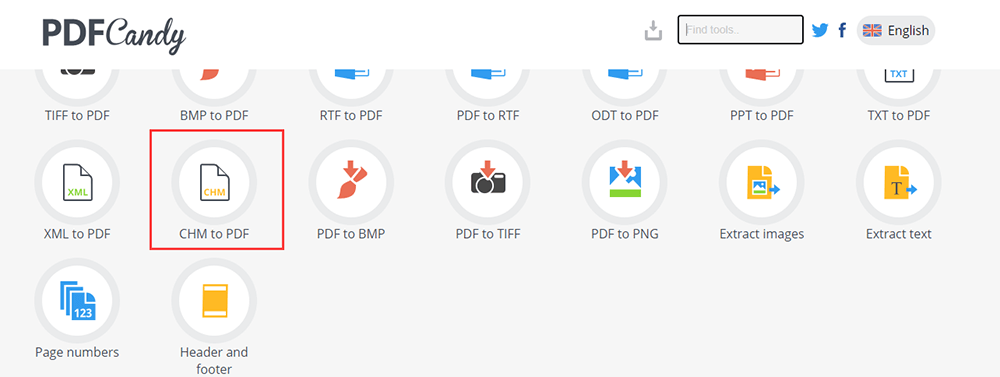
ขั้นตอนที่ 2 เพิ่มไฟล์ CHM ในเบราว์เซอร์ของคุณโดยคลิกปุ่ม "เพิ่มไฟล์" หรือลากและวางไฟล์ลงในหน้าอัปโหลด หรือสามารถอัปโหลดไฟล์จากบัญชี Google Drive หรือ Dropbox
ขั้นตอนที่ 3 รอสักครู่คุณสามารถบันทึกไฟล์ PDF ที่ประมวลผลบนอุปกรณ์ของคุณหรืออัปโหลดไปยัง Google Drive หรือ Dropbox คุณยังสามารถแก้ไขไฟล์ PDF ในขั้นตอนนี้ได้โดยตรง
4. Universal Document Converter
Universal Document Converter เป็นโซลูชันเพิ่มผลผลิตที่ใช้งานง่ายที่ช่วยให้ผู้ใช้สามารถแปลงเอกสารเป็น PDF หรือรูปแบบไฟล์ภาพเพื่อการแจกจ่าย มันสามารถแปลงเอกสารจากรูปแบบปัจจุบันเป็นหนึ่งในแปดรูปแบบเอาท์พุทที่แตกต่างกันรวมถึงตัวเลือกที่ได้รับความนิยมเช่น PDF, JPEG, DCX, BMP, PCX, GIF และแม้แต่ไฟล์รูปภาพ TIFF และ PNG คุณภาพสูง
ขั้นตอนที่ 1 คุณต้องติดตั้ง Universal Document Converter ก่อนแล้วเปิดไฟล์ CHM ด้วยตัวอ่าน CHM เริ่มต้นบนคอมพิวเตอร์
ขั้นตอนที่ 2 เลือกหัวข้อแรกในเนื้อหาและคลิกปุ่ม "พิมพ์" ทำเครื่องหมายที่ "พิมพ์หัวเรื่องที่เลือกและหัวข้อย่อยทั้งหมด" และคลิกปุ่ม "ตกลง"
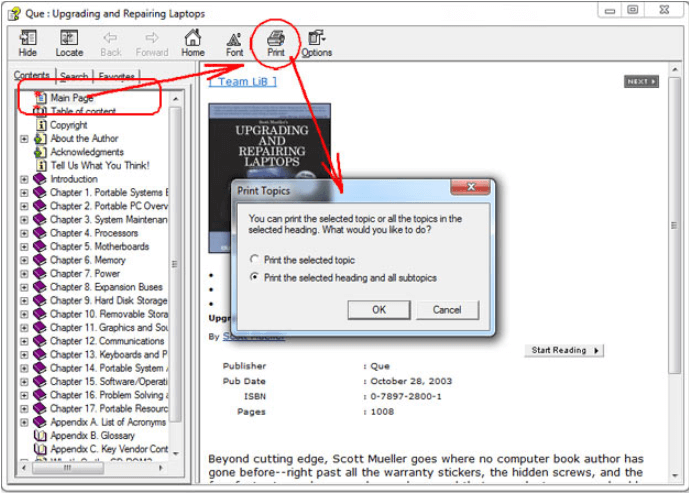
ขั้นตอนที่ 3 เลือก "Universal Document Converter" แล้วคลิก "Preferences"
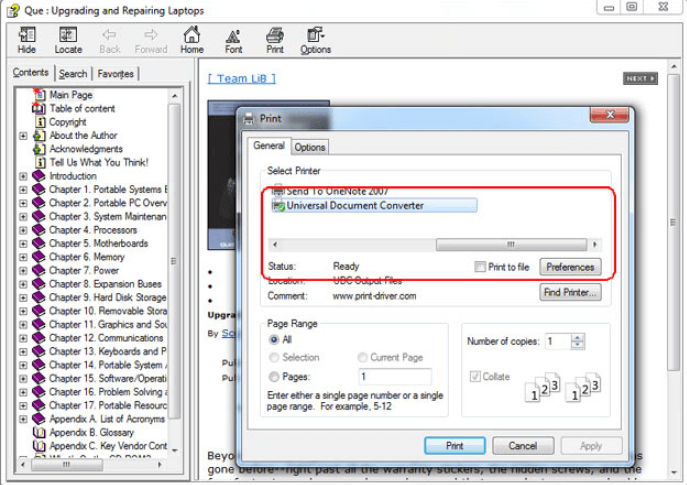
ขั้นตอน 4. ไปที่ "รูปแบบไฟล์" เลือก "เอกสาร PDF" จากนั้นผนวกเอกสารทั้งหมดเข้ากับไฟล์ที่มีอยู่ สุดท้ายให้คลิกปุ่ม "ตกลง"
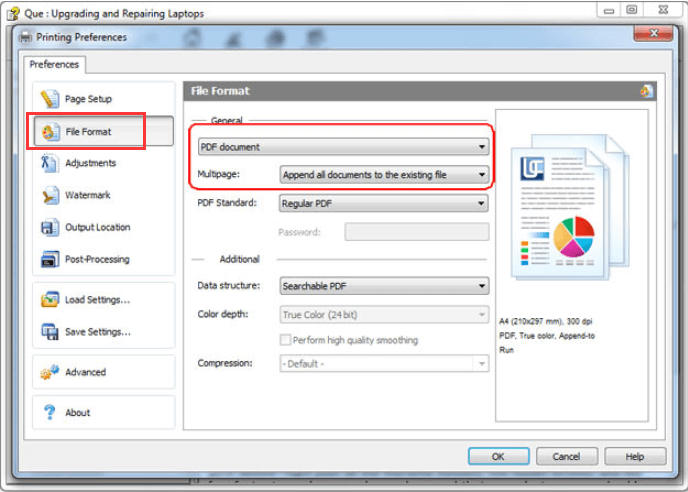
ขั้นตอนที่ 5 คลิก "พิมพ์" เพื่อเริ่มการแปลงไฟล์ CHM เป็น PDF
5. ความ Calibre
Calibre เป็นผู้จัดการ e-Book ที่ทรงพลังและใช้งานง่าย มันช่วยให้คุณทำเกือบทุกอย่างเช่นแปลงไฟล์เป็น PDF นอกจากนี้ยังฟรีและสมบูรณ์แบบสำหรับผู้ใช้ทั่วไปและผู้เชี่ยวชาญด้านคอมพิวเตอร์ ไม่ว่าคุณจะใช้พีซีแล็ปท็อปหรือแท็บเล็ตใด Calibre สามารถตอบสนองทุกความต้องการของคุณ และถ้าคุณกำลังเดินทางและไม่มีอุปกรณ์ของคุณ - คุณสามารถพกพา Calibre กับ USB stick และใช้งานได้ทุกที่
ขั้นตอนที่ 1 คุณต้องดาวน์โหลด Calibre รุ่นที่สอดคล้องตามอุปกรณ์ของคุณ
ขั้นตอนที่ 2 เปิดซอฟต์แวร์ Calibre จากนั้นคลิกปุ่ม "เพิ่มหนังสือ" เพื่อเลือกไฟล์ CHM ที่คุณต้องการแปลง คลิกปุ่ม "เปิด" เพื่ออัปโหลดไฟล์

ขั้นตอนที่ 3 เมื่ออัปโหลดไฟล์สำเร็จให้คลิกไอคอน "แปลงหนังสือ" เลือกรูปแบบ "PDF" เป็นรูปแบบผลลัพธ์ของคุณจากนั้นคลิกปุ่ม "ตกลง"

ขั้นตอน 4. รอไม่กี่วินาทีคุณสามารถบันทึกไฟล์ PDF ลงในคอมพิวเตอร์ของคุณ
ข้อสรุป
เราหวังว่าด้วยเครื่องมือที่เรามีให้ในโพสต์นี้คุณสามารถแปลง CHM เป็น PDF ได้อย่างง่ายดาย หากคุณต้องการอ่าน PDF โดยตรงคุณสามารถใช้ Calibre ได้ไม่เพียง แต่สามารถแปลงไฟล์ แต่ยังสามารถอ่าน PDF ได้โดยตรง หากคุณมีความคิดใหม่สำหรับเครื่องมือโปรด ติดต่อเรา
บทความนี้เป็นประโยชน์หรือไม่? ขอบคุณสำหรับความคิดเห็นของคุณ!
ใช่ หรือ NO
































คิดเห็น